Bpytop est un outil de surveillance des ressources gratuit et open-source écrit en Python. Il fournit une interface de ligne de commande pour surveiller les ressources système, y compris le disque, le réseau, le processus et le processeur en temps réel. Bpytop peut être installé sur plusieurs systèmes d'exploitation, dont Linux, macOS et FreeBSD.
Il fournit de nombreuses fonctionnalités utiles, notamment une interface utilisateur réactive, la prise en charge du clavier et de la souris, la prise en charge de plusieurs filtres et bien plus encore.
Dans cet article, nous vous montrerons comment installer et utiliser l'outil de surveillance des ressources Bpytop sur Ubuntu 20.04.
Prérequis
- Un nouveau serveur Ubuntu 20.04 sur la plate-forme cloud Atlantic.Net
- Un nom de domaine valide pointé vers votre serveur
- Un mot de passe root configuré sur votre serveur
Étape 1 - Créer un serveur cloud Atlantic.Net
Tout d'abord, connectez-vous à votre serveur Atlantic.Net Cloud. Créez un nouveau serveur en choisissant Ubuntu 20.04 comme système d'exploitation avec au moins 2 Go de RAM. Connectez-vous à votre serveur cloud via SSH et connectez-vous à l'aide des informations d'identification mises en évidence en haut de la page.
Une fois que vous êtes connecté à votre serveur Ubuntu 20.04, exécutez la commande suivante pour mettre à jour votre système de base avec les derniers packages disponibles.
apt-get update -y
Étape 2 - Installer les dépendances requises
Avant de commencer, vous devrez installer certaines dépendances dans votre système. Vous pouvez tous les installer avec la commande suivante :
apt-get install python3 python3-pip git make gcc build-essential -y
Une fois toutes les dépendances installées, vous pouvez passer à l'étape suivante.
Étape 3 - Installer Bpytop à l'aide de PIP
Il existe plusieurs façons d'installer Bpytop dans votre système Ubuntu. Vous pouvez utiliser PIP pour installer Bpytop sur votre système.
Tout d'abord, installez les dépendances requises à l'aide de la commande suivante :
pip3 install psutil
Ensuite, installez le Bpytop avec la commande suivante :
pip3 install bpytop
Étape 4 - Compiler Bpytop à partir de la source
Vous pouvez également installer Bpytop en le téléchargeant depuis le Git Hub, puis en le compilant sur votre système.
Tout d'abord, téléchargez la dernière version de Bpytop avec la commande suivante :
git clone https://github.com/aristocratos/bpytop.git
Une fois le téléchargement terminé, changez le répertoire en bpytop et compilez-le avec la commande suivante :
cd bpytop make install
Étape 5 - Installer Bpytop à l'aide de SNAP
Vous pouvez également utiliser le gestionnaire de packages SNAP pour installer Bpytop sur votre système. Tout d'abord, installez le gestionnaire de packages SNAP avec la commande suivante :
apt-get install snapd -y
Une fois installé, exécutez la commande suivante pour installer Bpytop :
snap install bpytop
Étape 6 - Installer Bpytop à l'aide du référentiel Ubuntu
Vous pouvez également ajouter le référentiel Bpytop à APT et l'installer à partir du référentiel Ubuntu.
Tout d'abord, ajoutez le référentiel Bpytop avec la commande suivante :
echo "deb http://packages.azlux.fr/debian/ buster main" | tee /etc/apt/sources.list.d/bpytop.list
Ensuite, ajoutez la clé GPG avec la commande suivante :
wget -qO - https://azlux.fr/repo.gpg.key | apt-key add -
Ensuite, mettez à jour le référentiel et installez Bpytop avec la commande suivante :
apt-get update -y apt-get install bpytop -y
Une fois l'installation terminée, vérifiez la version installée de Bpytop avec la commande suivante :
bpytop --version
Sortie :
bpytop version: 1.0.64 psutil version: 5.8.0
Étape 7 - Travailler avec Bpytop
Vous pouvez lancer l'interface de ligne de commande Bpytop à l'aide de la commande suivante :
bpytop
Vous devriez voir l'écran suivant :
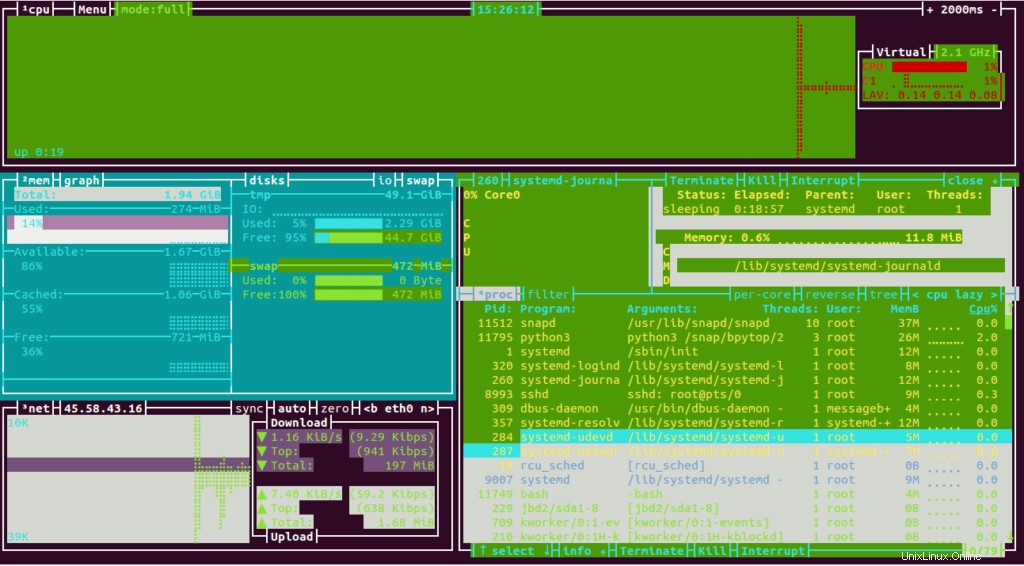
Pour obtenir la liste de toutes les commandes et raccourcis clavier, appuyez sur la touche ESC. Vous devriez voir l'écran suivant :
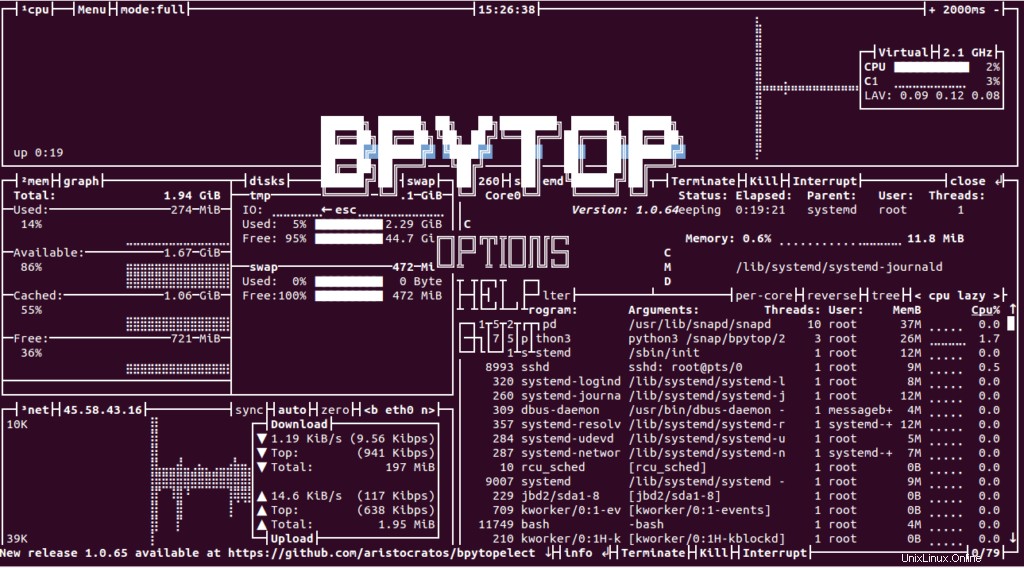
Maintenant, faites défiler vers le bas et sélectionnez l'option AIDE. Vous obtiendrez une liste de raccourcis clavier sur l'écran suivant :
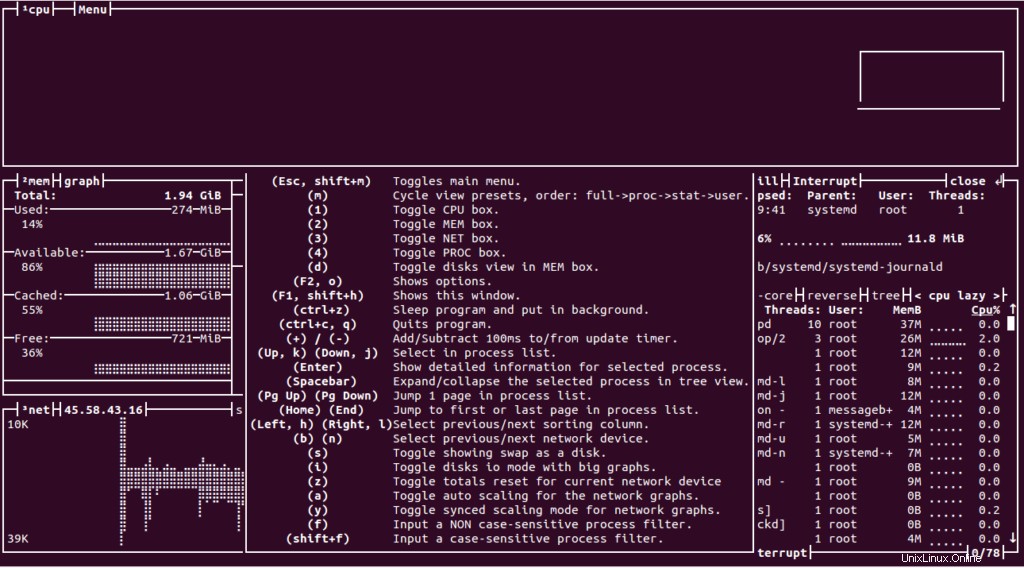
Si vous souhaitez quitter le moniteur de ressources Bpytop, appuyez sur q sur le clavier.
Conclusion
Dans le guide ci-dessus, vous avez appris à installer et à utiliser l'outil de surveillance des ressources Bpytop sur Ubuntu. Vous pouvez maintenant jouer avec différentes options et vérifier les résultats sur votre serveur privé virtuel d'Atlantic.Net !